 我最近在優化 Mac 儲存方面遇到了麻煩。我的 MBP 有 500GB SSD,但由於優化 Mac 儲存功能,我在 iCloud Drive 中的資料大約是這個數量的 3 倍。我沒有足夠的空間將 iCloud 驅動器下載到外部驅動器。我不知道如何解決這個問題,非常感謝任何建議。
我最近在優化 Mac 儲存方面遇到了麻煩。我的 MBP 有 500GB SSD,但由於優化 Mac 儲存功能,我在 iCloud Drive 中的資料大約是這個數量的 3 倍。我沒有足夠的空間將 iCloud 驅動器下載到外部驅動器。我不知道如何解決這個問題,非常感謝任何建議。您可能會發現Mac運行緩慢,因為有太多文件或緩存將Mac拖了下來。 要想提高生活和工作效率,必須對Mac進行優化。 但是,我們將向您展示最新的10個技巧 優化Mac性能.

- 提示1.關閉在Mac上運行的所有應用程序
- 提示2.在Mac上清除啟動項目
- 提示3。 使用Mac Cleaner卸載未使用的應用程序
- 提示4.在Mac上訪問活動監視器
- 提示5.重新啟動緩慢的Mac
- 提示6.從硬盤驅動器中刪除項目
- 提示7.在Mac上更新軟件
- 提示8.用SSD更換Mac硬盤
- 提示9.在Mac上添加更多RAM
- 提示10.清理桌面
提示1.關閉在Mac上運行的所有應用程序
如果macOS中打開了許多應用程序,則Mac的速度可能會越來越慢。 目前,您應該關閉所有不用於優化Mac的應用程序。 您可能會懷疑我已關閉它,以及為什麼它們仍在運行。
首先,您應該檢查基座。 很明顯,發現某些圖標下方有點。 是的,這些是正在運行的應用程序。 您可以按住鍵盤上的“ Alt”或“ Option”鍵。 然後,選擇“強制退出”以關閉應用程序。
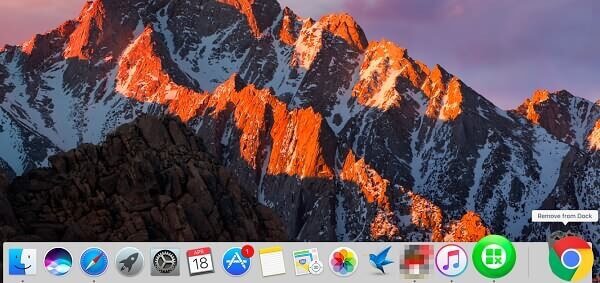
提示2.在Mac上清除啟動項目
每當您啟動Mac時,都會啟動一些應用程序和服務。 但是某些應用程序會秘密進入啟動行,而不會發出通知,這可能會降低Mac的速度。 為了縮短啟動時間並優化Mac性能,您應該清除啟動項。
只需導航至系統偏好設置>用戶和組。 然後,單擊“登錄項目”。 您可以檢查要刪除的項目,然後按“-”刪除啟動項目。 (請參閱如何修復 您的啟動盤快滿了)
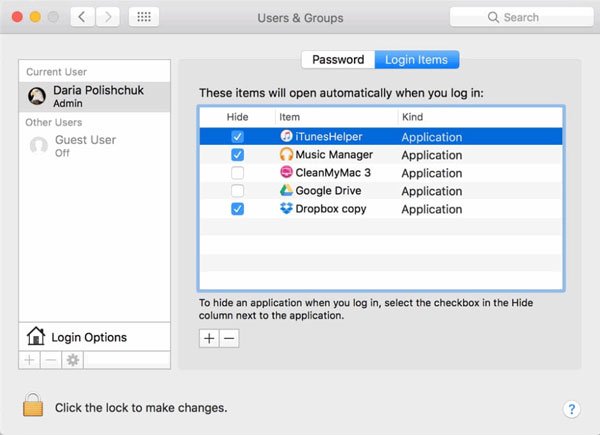
提示3。 使用Mac Cleaner卸載未使用的應用程序
Mac存儲會影響Mac性能。 從Apple Store下載後,有些應用程序將不再使用。 為了更好地改善Mac,您可以檢查Mac存儲空間是否已滿,並定期清理未使用的應用程序。
透過將應用程式圖示拖曳到垃圾箱中,卸載無用的應用程式似乎很容易。但硬碟上仍然有快取。對於一些黏性或與惡意軟體相關的應用程序,您需要將它們從 Mac 中徹底刪除。如果您正在尋找卸載工具,您應該看看這個Mac優化軟體 – Apeaksoft Mac Cleaner。 作為專業的Mac清潔和管理工具,Mac Cleaner可以幫助您卸載未使用的應用程序,刪除垃圾/大文件/舊文件,並使Mac保持良好性能。

4,000,000 +下載
在Mac上卸載不需要的應用程序並刪除關聯的文件。
清理垃圾文件,混亂文件,大文件或舊文件,重複文件等。
監視Mac性能,例如磁盤/電池/內存/ CPU狀態。
與 iMac、MacBook Pro/Air 高度相容。
步驟1免費下載Mac Cleaning之後,在Mac上安裝並啟動它。 如果要監視Mac狀態,可以單擊“狀態”以查看CPU,內存和磁盤使用情況。

步驟2選擇“工具包”,您將看到顯示的所有有用工具。 然後,單擊“卸載”>“掃描”以掃描Mac上所有未使用的應用程序和關聯的文件。

步驟3掃描後,您可以單擊“查看”以檢查Mac上的應用程序和詳細信息。 勾選您很少使用的應用程序,然後單擊“清理”以使其脫離Mac。

提示4.在Mac上訪問活動監視器
要優化Mac,您可以依靠Activity Monitor實時監視Mac上運行的程序。 通過顯示CPU使用率,虛擬內存使用率和RAM要求,可以清楚地看到哪個程序佔用了Mac大量的RAM。
只需打開“查找器”>“應用程序”>“實用程序”,找到並打開“活動監視器”。 或者,您可以在Spotlight中鍵入“活動監視器”以檢查CPU,內存,電量,磁盤和網絡狀態。
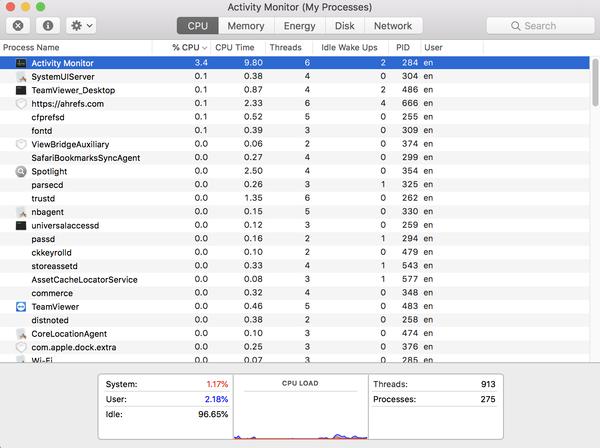
提示5.重新啟動緩慢的Mac
如果您的Mac被凍結或突然變慢,則最好偶爾啟動它並保持它新鮮。 只需單擊Apple圖標,然後選擇“重新啟動”即可重新啟動並 加快你的Mac速度.
提示6.從硬盤驅動器中刪除項目
Mac硬盤上的文檔,音樂和照片佔用了大量存儲空間。 為了使Mac運行更快並優化Mac,您可以 刪除重複的照片,文件或文件夾永久保存。 您可以右鍵單擊該文件,然後選擇“移至垃圾箱”選項。 永久清除它們的另一種方法是使用Mac Cleaner從Mac中刪除重複的照片,文檔,大文件和舊文件。

提示7.在Mac上更新軟件
蘋果發布針對macOS的新更新後,可能會包括Mac穩定性,安全性和性能的改進。 該更新還包括Safari,iTunes和其他應用程序更新。
要更新macOS,可以單擊Apple圖標上的“系統偏好設置”,然後單擊“軟件更新”以檢查更新。 如果Mac有可用的新更新,則可以單擊“立即更新”以保持更新。

提示8.用SSD更換Mac硬盤
實際上,將舊的Mac硬盤驅動器(HDD)升級到現代SSD將獲得比以前更好的5倍的性能。 它還有助於降低Mac的啟動速度,降低數據傳輸速度和降低性能。 選擇SSD時,請記住,速度越高,性能越好。

提示9.在Mac上添加更多RAM
添加更多的隨機存取內存(RAM)確實是優化Mac性能並延長其壽命的有效且最便宜的方法。 您可以通過活動監視器下的“內存”選項卡檢查內存狀態。 通過查看Mac的活動監視器狀態,可以確定是否需要更新更多RAM。 之後,您可以單擊Apple圖標>“關於本機”,然後單擊“內存”以查看一些說明。
提示10.清理桌面
有時,您已經厭倦了整理桌面上的文件。 Mac桌面上的那些隨意的文檔,歌曲,視頻和圖標會降低Mac的速度。 為了優化Mac性能並使其運行更快,您應該定期清理MacBook桌面雜物。 您可以簡單地將這些無用的圖標,文檔和文件拖到垃圾桶中,或將其移動到Mac硬盤上的其他區域。
但是Mac上仍會剩下剩飯。 如果要徹底刪除它們,則可以使用Apeaksoft Mac Cleaner來使混亂,無用的應用程序和重複文件遠離iMac,MacBook Pro,MacBook Air。
結語
您可以按照以上10條提示進行操作 優化您的Mac。 如果您想以深遠的方式監視和加速Mac,可以嘗試使用Apeaksoft Mac Cleaner卸載Mac上無用的應用程序,緩存,混亂,舊文件和大文件。 其他有關清理和優化Mac性能的更好提示,您可以分享並發表評論。




